Sådan slår du undertekster til på Zoom

Lær hvordan du slår undertekster til på Zoom. Zooms automatiske undertekster gør det lettere at forstå opkaldsindholdet.
Keylight-pluginnet i After Effects kan tydeliggøre baggrunden i dine optagelser. Sådan bruger du Keylight-plugin'et i After Effects .

Oprettelse af en grøn eller blå skærmbaggrund i After Effects bliver lettere, når du kender nøgleindstillingerne for det indbyggede Keylight-plugin .
Antallet af indstillinger, som dette plugin tilbyder, kan være overvældende i starten. Men når du kender deres nøjagtige funktion, vil processen være meget enklere.
Sådan bruger du Keylight-plugin'et i After Effects
Før vi begynder, er det vigtigt at bemærke, at selv med alle de små justeringer i Keylight-indstillingerne, hvis scenen ikke er optaget korrekt, vil resultaterne variere.
Sørg som regel for, at motivet er så adskilt fra baggrunden som muligt. Derudover er scenen jævnt oplyst, og motivets tøjfarve stemmer ikke overens med baggrundsfarven.
Undgå skygger bag motivet med lysstyrkeindstillinger. Hvis du ser rynker eller forvrængninger på den grønne skærm bag motivet efter indtastning, skal du glatte det ud, hvis du bruger en rammebaggrund.

Hvis du er fortrolig med avancerede kameraindstillinger, skal du sørge for at bruge en hurtig lukkerhastighed for at fjerne bevægelsessløring. Anvend desuden et højere f-stop for bedre at sløre den blå baggrund bag dit motiv og bringe dem i fokus.
Når du er tilfreds med dit skud, er det tid til at begynde at taste.
Hvis du ikke har optagelser at øve dig på, kan du bruge royaltyfri stock-optagelser online. Denne artikel tager et eksempel på et emne bag en grøn baggrund.
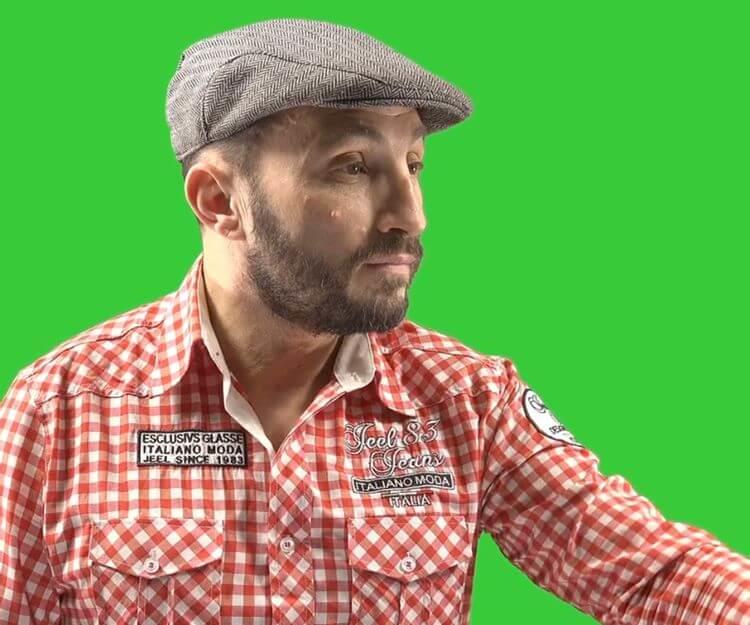
Denne scene er optaget godt og opfylder kravene nævnt ovenfor, herunder ensartet lysstyrke, ingen skygger og klar skelnen mellem motiv og baggrund. Dette gør indtastningsprocessen glattere.
Efter at have importeret markeringsklippet til After Effects og oprettet et nyt element, er det tid til at tilføje Keylight-plugin'et. Du kan finde enhver effekt i panelet Effekter og forudindstillinger i undermappen Keying .

Bare klik og træk effekten til scenen for at anvende den. I panelet Effektkontrol kan du justere mange indstillinger med forskellige parametre.
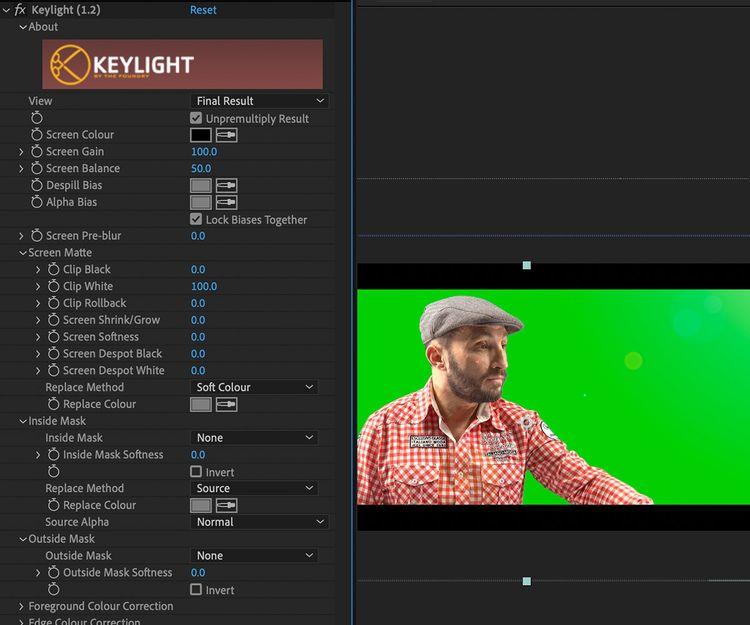
Første gang denne effekt påføres, sker der intet. Det skyldes, at nøglefarven ikke er valgt. Du kan vælge farven ved hjælp af pipetteværktøjet i indstillingerne for skærmfarve .
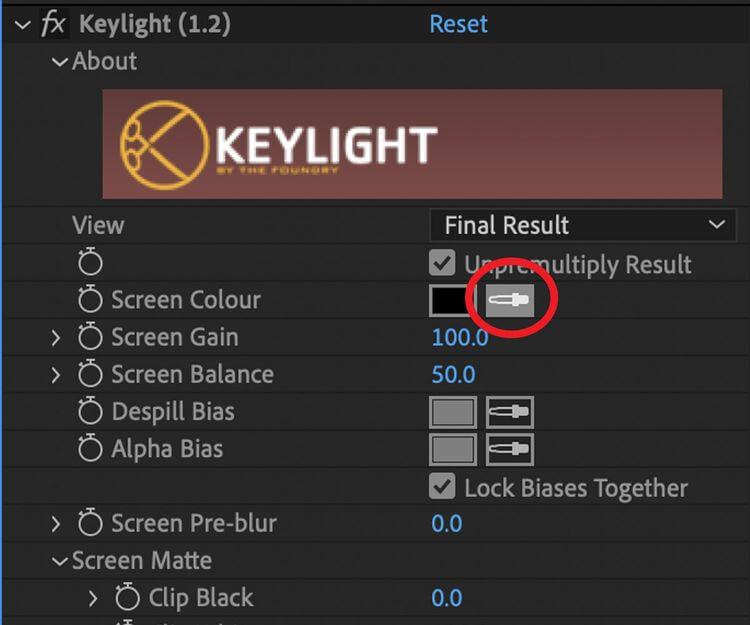
Vælg den baggrundsfarve, du vil flytte. Her er den grønne baggrund bag motivet. Klik på den med pipetteværktøjet , og den forsvinder.
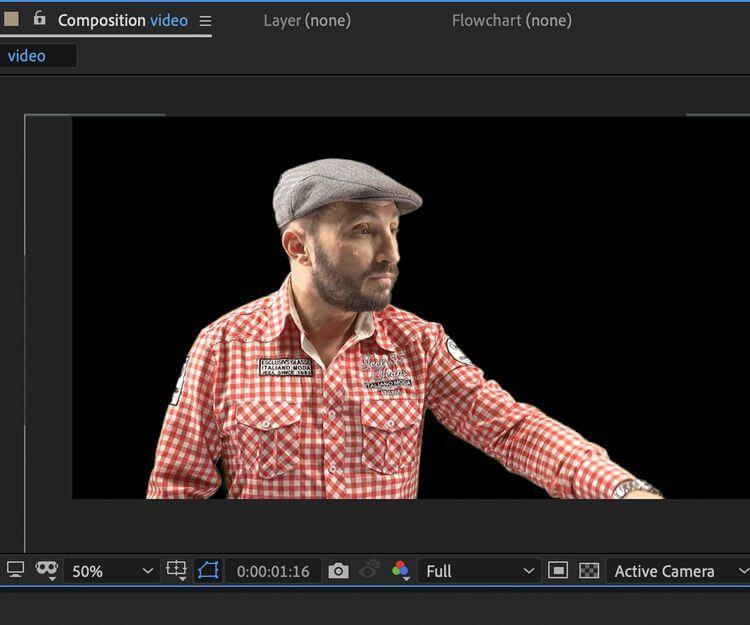
De første resultater var som lovet - kanterne så ret klare ud, og den blå farve var væk. Men under en sort baggrund kan du nemt gå glip af de resterende detaljer og skygger på den grønne skærm.
For at få en bedre nøglebilledkvalitet, før du tilføjer et baggrundsbillede, kan du prøve at se nøglescenen på et hvidt formlag. Du bør fremhæve alle vigtige detaljer, der skal fjernes.

På en hvid baggrund er resultaterne stadig flotte, selvom nogle kanter er lidt slørede og misfarvede fra den blå baggrund. Det er her, du kan bruge Keylights skyder til at prøve at skabe et klarere resultat.
At blive fortrolig med parametrene og indstillingerne i Keylight vil hjælpe dig med at justere, hvordan fotos indtastes, og fejlfinde problemer.
I eksemplet ser vi, at der stadig er nogle slørede kanter i den blå baggrund, efter at motivet er låst, der vises rundt om skjorten. For at rette denne fejl kan du bruge indstillingen Screen Shrink. Du behøver dog ikke foretage en for stor justering, fordi du kan skære detaljer ud i hovedemnet. For at undgå det skal du indstille Screen Shrink til -2 .
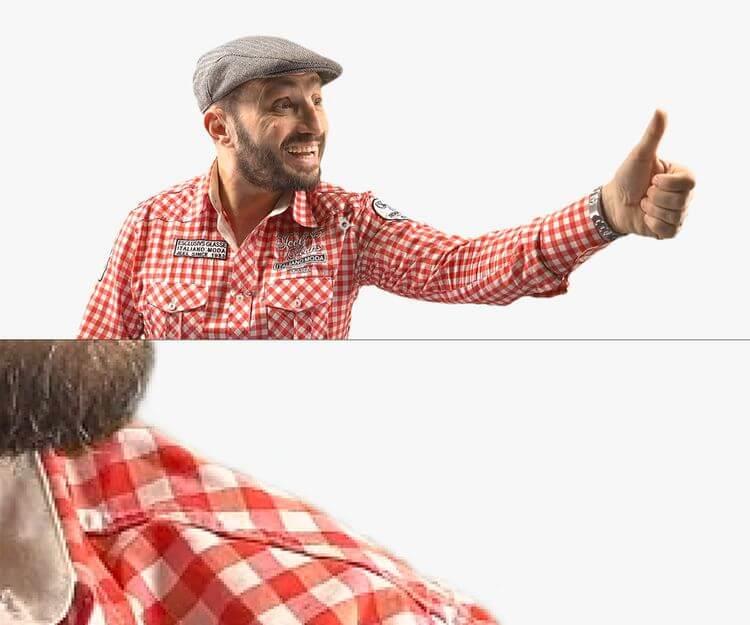
Nu virker alt meget mere ryddeligt. Når først den indtastede scene er afspillet, vises de slørede kanter ikke længere.
Prøv nu at placere dit motiv et nyt sted, f.eks. på en supermarkedshylde.
Som du kan se, er hver kant skarp, men det viser stadig, at dette er et nøglebillede. Nu er det tid til at justere farven og lysstyrken, så motivet ser mere naturligt og harmonisk ud med baggrunden.
Du kan også justere nøgleindstillingerne lidt, når du finder, at kanterne er for skarpe ved at bruge indstillingen Screen Pre-Blur .
Dette er det færdige resultat. Værket har tilføjet flare og perspektiv sløring-effekter for at give det et naturligt look.
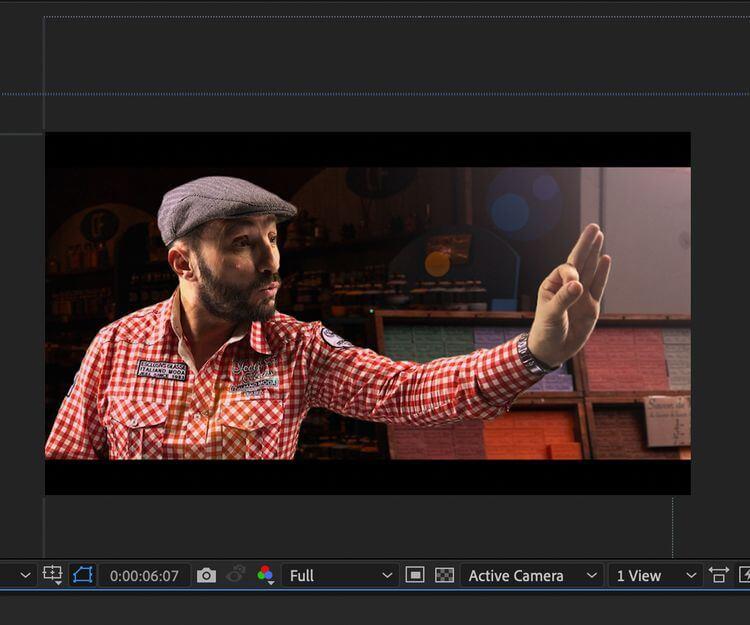
Ovenstående er, hvordan du bruger Adobe Keylight-plugin'et til at forbehandle optagelser. Håber artiklen er nyttig for dig.
Lær hvordan du slår undertekster til på Zoom. Zooms automatiske undertekster gør det lettere at forstå opkaldsindholdet.
Modtager fejludskrivningsmeddelelse på dit Windows 10-system, følg derefter rettelserne i artiklen og få din printer på sporet...
Du kan nemt besøge dine møder igen, hvis du optager dem. Sådan optager og afspiller du en Microsoft Teams-optagelse til dit næste møde.
Når du åbner en fil eller klikker på et link, vil din Android-enhed vælge en standardapp til at åbne den. Du kan nulstille dine standardapps på Android med denne vejledning.
RETTET: Entitlement.diagnostics.office.com certifikatfejl
For at finde ud af de bedste spilsider, der ikke er blokeret af skoler, skal du læse artiklen og vælge den bedste ikke-blokerede spilwebsted for skoler, gymnasier og værker
Hvis du står over for printeren i fejltilstandsproblemet på Windows 10-pc og ikke ved, hvordan du skal håndtere det, så følg disse løsninger for at løse det.
Hvis du undrede dig over, hvordan du sikkerhedskopierer din Chromebook, har vi dækket dig. Lær mere om, hvad der sikkerhedskopieres automatisk, og hvad der ikke er her
Vil du rette Xbox-appen vil ikke åbne i Windows 10, så følg rettelserne som Aktiver Xbox-appen fra Tjenester, nulstil Xbox-appen, Nulstil Xbox-apppakken og andre..
Hvis du har et Logitech-tastatur og -mus, vil du se denne proces køre. Det er ikke malware, men det er ikke en vigtig eksekverbar fil til Windows OS.
![[100% løst] Hvordan rettes meddelelsen Fejludskrivning på Windows 10? [100% løst] Hvordan rettes meddelelsen Fejludskrivning på Windows 10?](https://img2.luckytemplates.com/resources1/images2/image-9322-0408150406327.png)




![RETTET: Printer i fejltilstand [HP, Canon, Epson, Zebra & Brother] RETTET: Printer i fejltilstand [HP, Canon, Epson, Zebra & Brother]](https://img2.luckytemplates.com/resources1/images2/image-1874-0408150757336.png)

![Sådan rettes Xbox-appen vil ikke åbne i Windows 10 [HURTIG GUIDE] Sådan rettes Xbox-appen vil ikke åbne i Windows 10 [HURTIG GUIDE]](https://img2.luckytemplates.com/resources1/images2/image-7896-0408150400865.png)
